Índice de la página
Reseñas y premios
| Soluciones viables | Solución de problemas paso a paso |
|---|---|
| 1. Utiliza EaseUS Todo PCTrans para transferir el programa | Paso 1. Ejecuta EaseUS Todo PCTrans en ambos PCs. En el PC de origen, selecciona "PC a PC" en la pantalla principal de...Pasos completos |
| 2. Copiar Visual Studio/VC ++ de un ordenador a otro | Paso 1: Navega hasta la carpeta C:\NUsuNombreDeUsuario\NDocumentos\NVisual Studio...Pasoscompletos |
Si te dedicas al desarrollo de programas informáticos y juegos, debes conocer Visual Studio o Visual C++. Es uno de los requisitos previos para una amplia gama de áreas de aplicación, incluida la creación de aplicaciones web, sitios web y servicios web. Pero, ¿has pensado alguna vez cómo transferir Visual Studio o Visual C++ a otro ordenador? Intentaremos encontrar las mejores opciones para la mejor transferencia posible de Visual Studio/ Visual C++ a otro ordenador.
¿Cómo transferir tu Visual Studio/VC ++ a otro ordenador?
Comprobaremos los dos métodos más esenciales que pueden ser extremadamente prácticos para acceder a un mejor rendimiento. Puede haber métodos mejores, pero nos centraremos en los dos métodos de uso común que resultan convenientes.
1. Utiliza EaseUS Todo PCTrans para transferir el programa
EaseUS Todo PCTrans es la herramienta más fantástica para ayudarte a transferir adecuadamente los datos de un ordenador a otro. Debería ser tu solución única para transferirlo todo al nuevo ordenador.
Esta herramienta se considera la mejor opción para transferir todos tus datos y otras configuraciones a un ordenador nuevo. Su interfaz, similar a la de un asistente, te resultará extremadamente útil para acceder a una experiencia potente y perfecta. El software funciona con casi todas las versiones del sistema operativo Windows, incluido Windows 11/10/8/7.
Paso 1. Ejecuta EaseUS Todo PCTrans en ambos PCs
Descarga EaseUS Todo PCTrans y estarás en la interfaz de PC a PC.
Paso 2. Elige la dirección de la transferencia - Ordenador antiguo o nuevo
"Este es el nuevo PC" - Transfiere todos los datos del antiguo ordenador remoto al nuevo ordenador actual.
"Este es el PC viejo" - Transfiere todos los datos del dispositivo viejo actual a un ordenador nuevo.

Paso 3. Conecta dos ordenadores
1. Selecciona tu PC de destino para conectarte a través de su dirección IP o nombre de dispositivo y haz clic en "Conectar".
2. Introduce la contraseña de acceso de tu PC de destino y haz clic en "Aceptar" para confirmar.
Si no ves el PC de destino en la lista de dispositivos, también puedes hacer clic en "Añadir PC" para conectar manualmente el PC de destino introduciendo su dirección IP o el nombre del dispositivo.

Paso 4. Selecciona aplicaciones, programas y software y transfiérelos al ordenador de destino
1. Puedes seleccionar y elegir lo que quieres transferir del ordenador actual al PC de destino.
2. Tras seleccionar las aplicaciones y programas deseados, pulsa "Transferir" para iniciar el proceso de transferencia.

También puede ser una excelente opción para tus necesidades en herramientas de recuperación de datos. El programa ha sido diseñado como solución integral para tus necesidades de migración de datos. Verás que el programa también es una buena opción para migrar fácilmente cuentas de usuario y otras configuraciones.
Algunas de las principales características que encontrarás en el software EaseUS Todo PCTrans pueden resumirse en
- Es totalmente intuitivo y automático - Puedes instalar EaseUS Todo PCTrans en dos ordenadores y comenzar tu tarea de transferencia de archivos inmediatamente.
- Migra tus datos fácilmente: puedes transferir archivos de PC a PC sin esfuerzo.
- Soporte gratuito - Con el software de EaseUS obtendrás soporte técnico gratuito, lo que te parecerá impresionante.
- Compatibilidad con una amplia gama de aplicaciones - Puede ser tu primera opción para muchas aplicaciones, incluyendo MS Office (Word, Excel, Outlook, etc.)
El programa también dispone de una serie de modos de transferencia para mejorar tu experiencia. Incluso puedes transferir tus archivos mediante archivos de imagen. Las funciones para transferir tus archivos localmente o mediante un modo de PC a PC deberían convertirlo en una opción realmente formidable.
2. Copiar Visual Studio/VC ++ de un ordenador a otro
Puedes comprar una unidad USB y copiar Visual Studio de un ordenador a otro. Los pasos utilizados en el proceso deberían ser bastante sencillos y fáciles de seguir -
Paso 1: Navega hasta la carpeta C:\NUsuNombreDeUsuario\NDocumentos\NProyectos de Visual Studio. Conecta tu pendrive al ordenador.
Paso 2: Abre la unidad flash en un nuevo Explorador de Windows.
Paso 3: Copia y pega la carpeta del proyecto en tu pendrive.
Cuando transfieras la carpeta al nuevo ordenador, sigue los pasos que se indican a continuación -
Paso 1: Instala Visual Studio.
Paso 2: En la sección Componentes compartidos, herramientas y SDKs, elige o crea una carpeta.
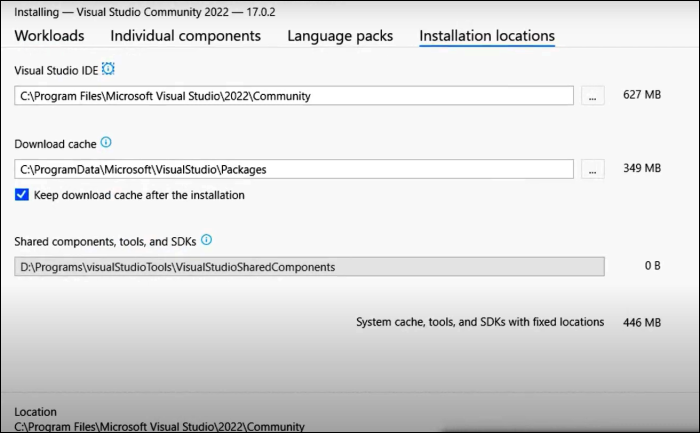
Paso 3: Pega el contenido en la carpeta seleccionada.
También puedes utilizar otros modos para transferir tus datos de forma eficaz y eficiente.
¿Por qué podrías necesitar transferir Visual Studio/VC++ a otro ordenador?
Puede haber varias razones para transferir Visual Studio y Visual C++ a otro ordenador. Quizá estés deseando sustituir tu ordenador. O puede que tu software haya tenido problemas.
Ésas pueden ser sólo algunas de las razones por las que buscarías transferir Visual Studio o Visual C++ a otro ordenador. Sea cual sea tu necesidad de transferir los archivos o programas, siempre es esencial buscar los mejores métodos para conocer mejor las técnicas adecuadas.
¿Es transferible la licencia de Visual Studio?
La licencia de Visual Studio puede transferirse en determinadas condiciones. Si has adquirido la suscripción a través del programa multilicencia de Microsoft, tendrás que reasignarla a cualquier persona de tu organización.
El administrador de la red tiene que encargarse de la tarea y ayudarte a transferir la licencia. Si has optado por la suscripción minorista, puedes transferirla a otra persona poniéndote en contacto con el servicio de atención y asistencia al cliente. Si has recibido una suscripción de cortesía o has estado utilizando una suscripción No para reventa, no puedes transferirla.
Supongamos que no estás seguro de si tu licencia de Visual Studio es transferible. En ese caso, puedes ponerte en contacto con el servicio de asistencia de Microsoft y comprobar las opciones de transferencia disponibles. El servicio de atención al cliente debería ser capaz de proporcionarte las sugerencias y consejos necesarios sobre si tu licencia de Visual Studio es transferible o no.
Si crees que esta guía es útil para transferir Visual Studio a otro ordenador, haz clic en los botones y compártela con tus amigos.
Reflexiones finales
Instalar Visual C++ en un ordenador es bastante sencillo y fácil de seguir. Transferir una suscripción a Visual Studio o Visual C++ de un ordenador a otro puede ser fácil si sabes cómo hacerlo. Sin embargo, es esencial centrarse en los pasos adecuados para transferir los archivos o programas de forma eficiente. Suponemos que los pasos descritos en la discusión anterior deberían ayudar a conseguir resultados más fructíferos.
Recomendamos utilizar EaseUS Todo PCTrans como una de las herramientas principales y destacadas para acceder a una experiencia más sólida en la transferencia eficiente de tus archivos de Visual Studio y Visual C++. La herramienta puede ser una excelente elección para una amplia gama de funciones para acceder a experiencias excepcionales.
Sobre el autor
Actualizado por Luis
Luis es un entusiasta de la tecnología, cuyo objetivo es hacer que la vida tecnológica de los lectores sea fácil y agradable. Le encanta explorar nuevas tecnologías y escribir consejos técnicos.
Reseñas y Premios
-
EaseUS Todo PCTrans Free is a useful and and reliable software solution created to serve in computer migration operations, be it from one machine to another or from an earlier version of your OS to a newer one.
Seguir leyendo -
EaseUS Todo PCTrans is by the folks at EaseUS who make incredible tools that let you manage your backups and recover your dead hard disks. While it is not an official tool, EaseUS has a reputation for being very good with their software and code.
Seguir leyendo
-
It offers the ability to move your entire user account from your old computer, meaning everything is quickly migrated. You still get to keep your Windows installation (and the relevant drivers for your new PC), but you also get all your apps, settings, preferences, images, documents and other important data.
Seguir leyendo
Artículos relacionados
-
¿Cómo mover Adobe de la unidad C a la unidad D? [Solución viable]
![author icon]() Luis/2024/06/17
Luis/2024/06/17 -
Cómo actualizar Windows 7 a Windows 11/10
![author icon]() Luis/2024/05/15
Luis/2024/05/15 -
Tutorial: Mover Apps a USB/Thumb Drive/Tarjeta SD en SO Windows
![author icon]() Luis/2024/04/25
Luis/2024/04/25 -
Copiar archivos de un servidor a otro en Windows Robocopy
![author icon]() Luis/2024/04/25
Luis/2024/04/25
